Chưa có sản phẩm trong giỏ hàng.
Hướng Dẫn
Hướng dẫn tìm và tải driver cho máy tính trong 3 bước đơn giản
Khi cài đặt lại hệ điều hành cho máy tính có một vấn đề khá rắc rối đó là cập nhật đúng và đủ Driver cho máy tính. Nếu bạn gặp tình trạng này hãy tìm và tải driver cho máy tính bằng phần mềm Driver Easy. Đây là phương pháp giúp nhận diện, tìm và tải driver cho máy tính. Hãy cùng tìm hiểu rõ hơn qua bài viết sau.
Hướng dẫn kiểm tra máy tính đã cài đủ driver chưa
Trước tiên bạn cần kiểm tra máy tính của bạn đã cài đủ driver hay chưa, các bước kiểm tra như sau:
Bước 1: Nhấn đúp chuột vào Computer Management. Nếu máy tính bạn không có biểu tượng này thì hãy nhấn Computer hoặc This PC sau chất nhấn chuột phải để chọn Manage.
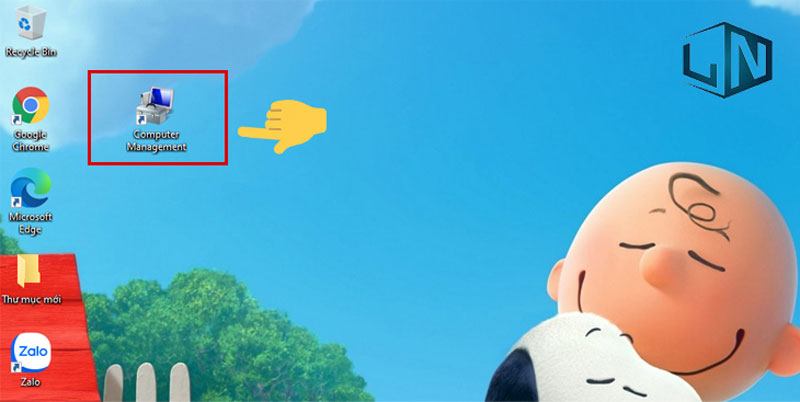
Bước 2: Tại đó, bạn chọn Device Manager. Lúc này sẽ xuất hiện danh sách các driver, nếu driver nào hiện dấu chấm than màu vàng tức là driver đó chưa được cài đặt. Còn nếu không xuất hiện chấm than vàng thì đồng nghĩa bạn đã cập nhật đầy đủ các driver.
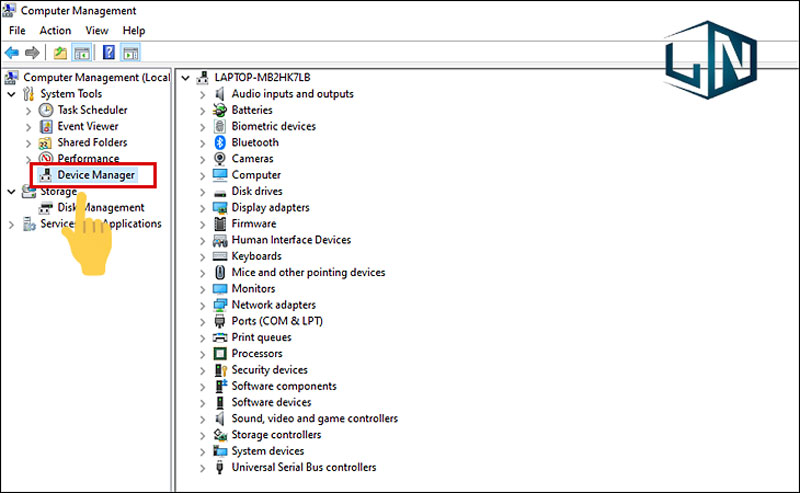
Hướng dẫn tìm và tải driver cho máy tính bằng Driver Easy
Bước 1: Tải phần mềm Driver Easy về máy tính TẠI ĐÂY.
Bước 2: Sau khi tải xong, mở phần mềm và nhấn Scan Now để bắt đầu quá trình quét và phân tích phần cứng trên máy.
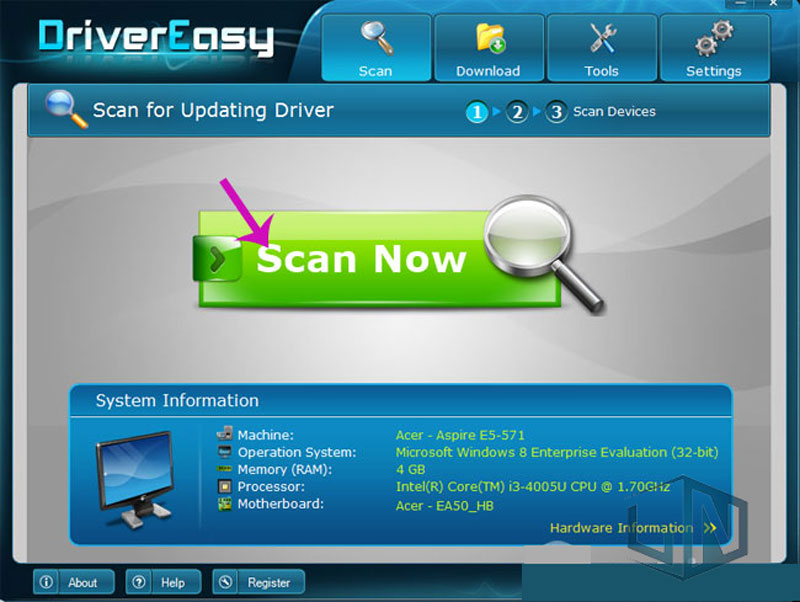
Bước 3: Quá trình này diễn ra rất nhanh, bạn có thể thấy danh sách các thông tin phần cứng được hiển thị theo từng nhóm rất khoa học, kèm theo cả biểu tượng minh họa.
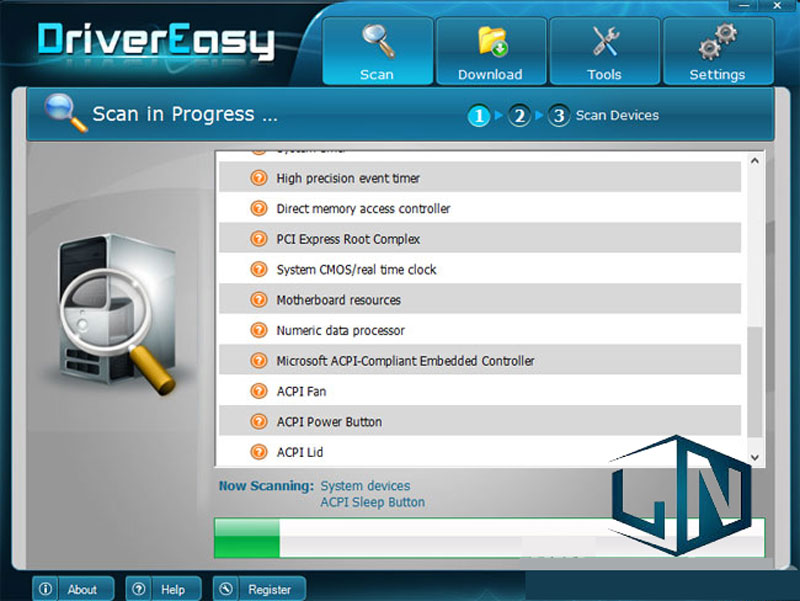
Xem thêm: Cách tải ảnh, gif từ twitter về điện thoại, máy tính đơn giản
Bước 4: Khi đã quét xong, nếu phiên bản nào còn thiếu hoặc cần nâng cấp, bạn sẽ thấy ở đầu dòng thông tin sẽ xuất hiện biểu tượng chấm than, còn những thành phần driver nào đã ổn định, bạn sẽ thấy biểu tượng dấu check màu xanh lá xuất hiện. Bây giờ hãy nhấp vào nút Get Drivers để sang bước kế tiếp.
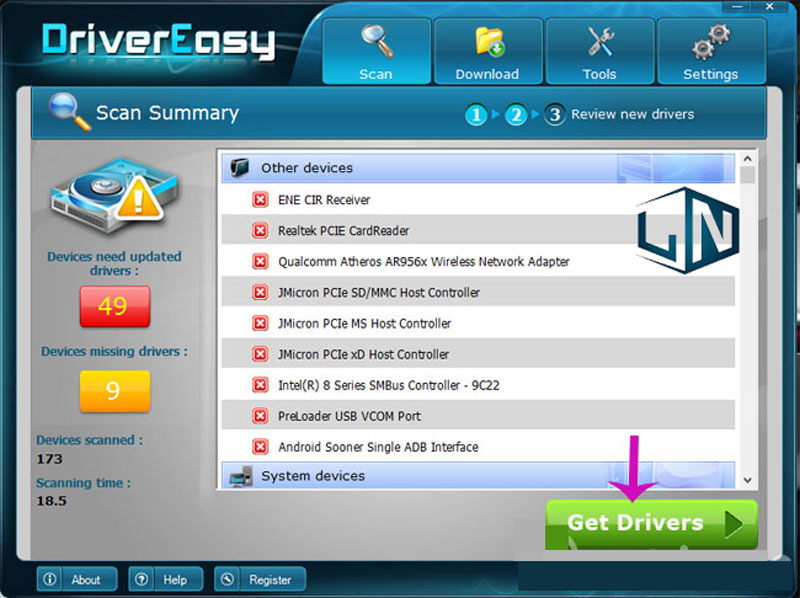
Bước 5: Tại giao diện tiếp theo, bạn sẽ thấy danh sách rút gọn các thành phần driver nào còn thiếu (hoặc cần nâng cấp) với dung lượng gói driver cần tải về bên dưới. Nếu đã xác nhận, bạn hãy nhấp vào Download để tiến hành tải về và cài đặt.
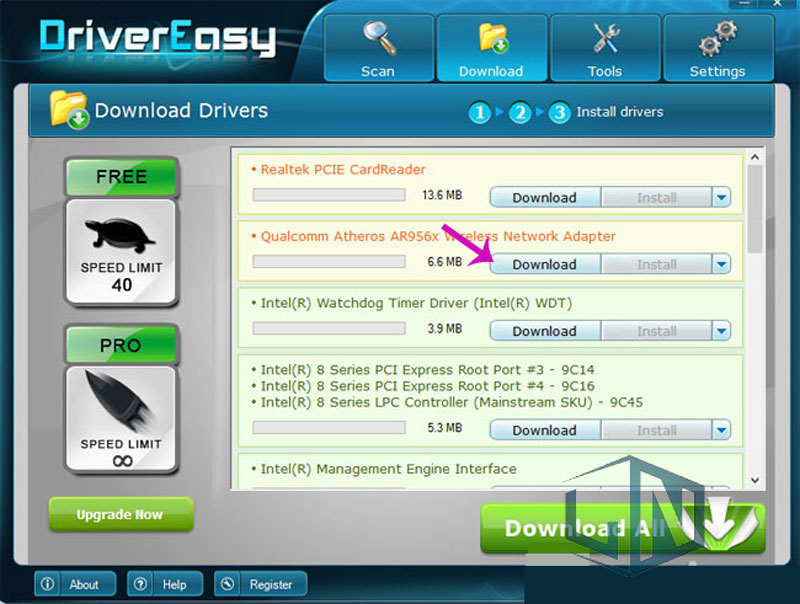
Ngoài ra, Driver Easy còn cung cấp các công cụ thao tác khác như xem thông tin phần cứng (Hardware Infoemation), sao lưu driver (Driver Backup), khôi phục driver từ gói sao lưu (Driver Restore), gỡ cài đặt driver (Driver Uninstall), quét ngoại tuyến (Offline Scan) và cập nhật Windows (Windows Update). Tất cả đều xuất hiện ở tab Tools.
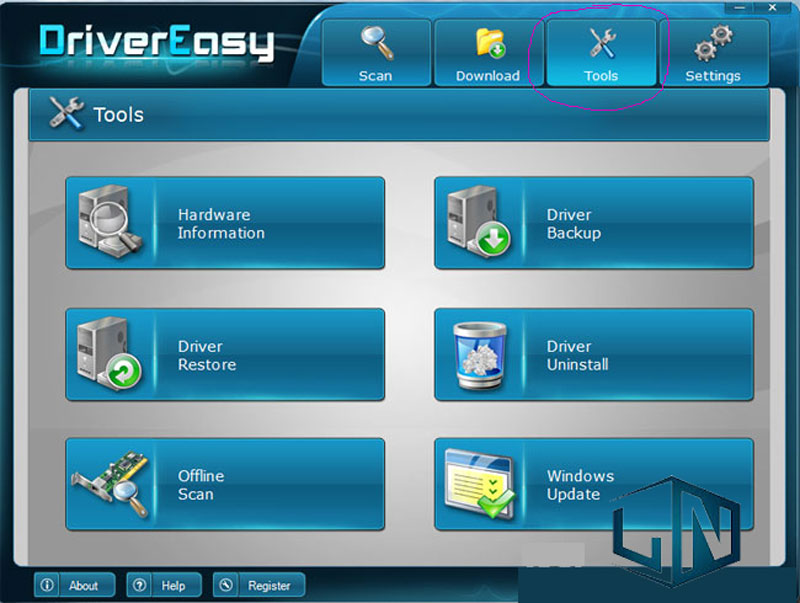
Xem thêm: Cách cài đặt Adobe Flash Player trên máy tính chi tiết nhất
Hy vọng với những chia sẻ của Laptop Lê Nghĩa bạn đã biết cách tìm và tải driver cho máy tính thông qua phần mềm Driver Easy. Chúc các bạn thành công!
Related posts:
Thay màn hình laptop HP HCM giá tốt, lấy ngay
Cách sửa lỗi mất âm thanh trên Win 7 đơn giản nhanh nhất
Đây mới là tư thế chuẩn khi ngồi máy tính, an toàn cho sức khỏe
Quản lý toàn diện icloud từ máy tính
Cách bo tròn Taskbar trên Windows 11 như MacBook
Biến máy tính thành trung tâm giải trí cao cấp như thế nào?
Xả stress với game phá màn hình máy tính Desktop Destroyer
Tải Adobe Prelude 2020 Full bản chuẩn [Test 100% OK]
Cách upload tải video từ máy tính laptop lên Youtube
Cách kết nối máy tính với Wi-Fi không cần mật khẩu trên Windows



